こんにちは、さち です。
ツイッターで話題になっていることが分かる「トレンド」。トレンドの内容は誰が見ても同じ。そう思っていませんか?
実は、あなたが見ているトレンドは、あなた専用のトレンドになっている可能性があります。
「○○のハッシュタグが、トレンド△位に入った」らしいのに、
『あれ、自分の見たトレンドと順位が違う?』
『そもそも、トレンドにいないんだけど……』
そんなことが起こっているかもしれません。
あなた専用のトレンドに注意
結論から言います。「おすすめ」「いまどうしてる?」はあなた専用のトレンドです。
これらのトレンドは、あなたの情報(フォロー・興味関心・位置情報など)をもとに趣味嗜好を分析して、あなた専用にカスタマイズされています。
実際の例を見てみましょう。(下記は、iPhone のツイッター公式アプリを使用した場合)
- ツイッター公式アプリで「トレンド」を確認するには、「検索」アイコンをタップ。

- 表示される「おすすめ」は、利用者の情報をもとにカスタマイズされたトレンド。つまり、ユーザーごとに内容・順位が違うトレンドなんです。(地域・嗜好などの個人情報が反映されているのでモザイクをかけています)
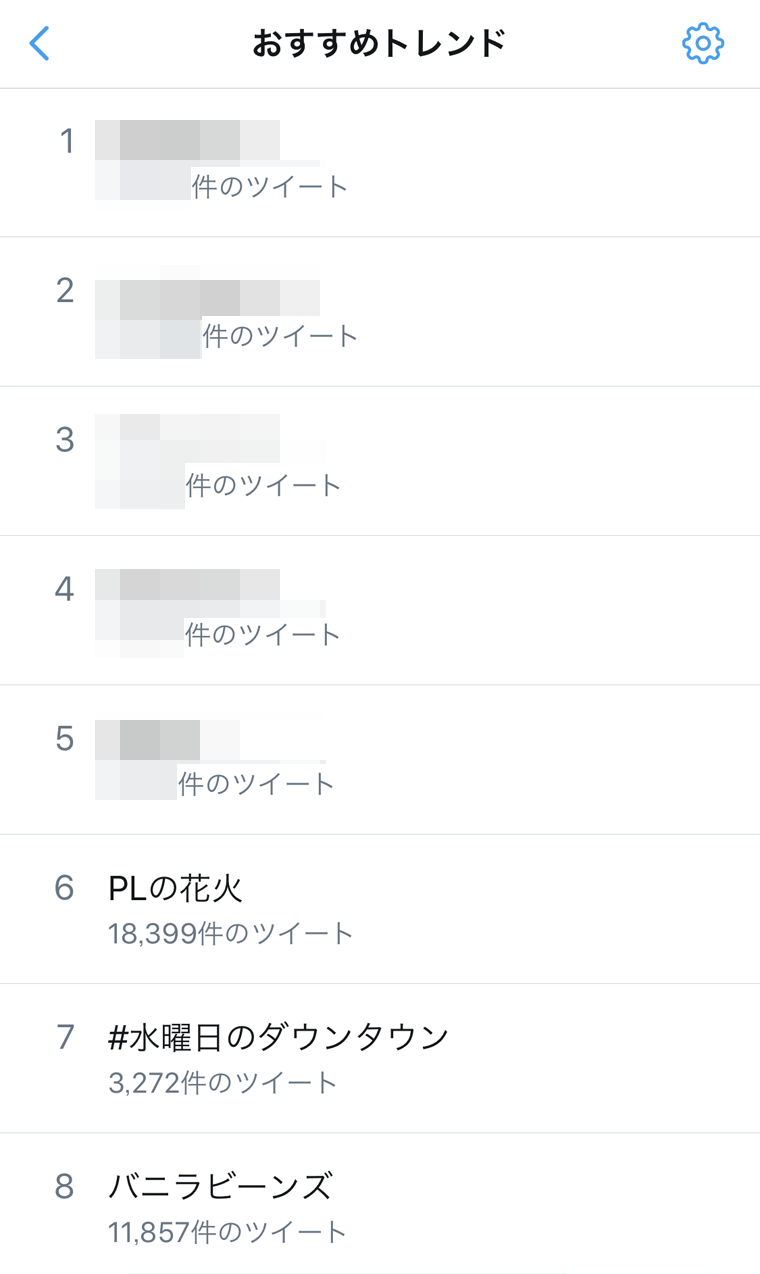
- 一方、こちらは「日本のトレンド」です。その名の通り、日本全体のツイートを反映したもので、全ユーザー誰が見ても同じ内容・順位のトレンドです。
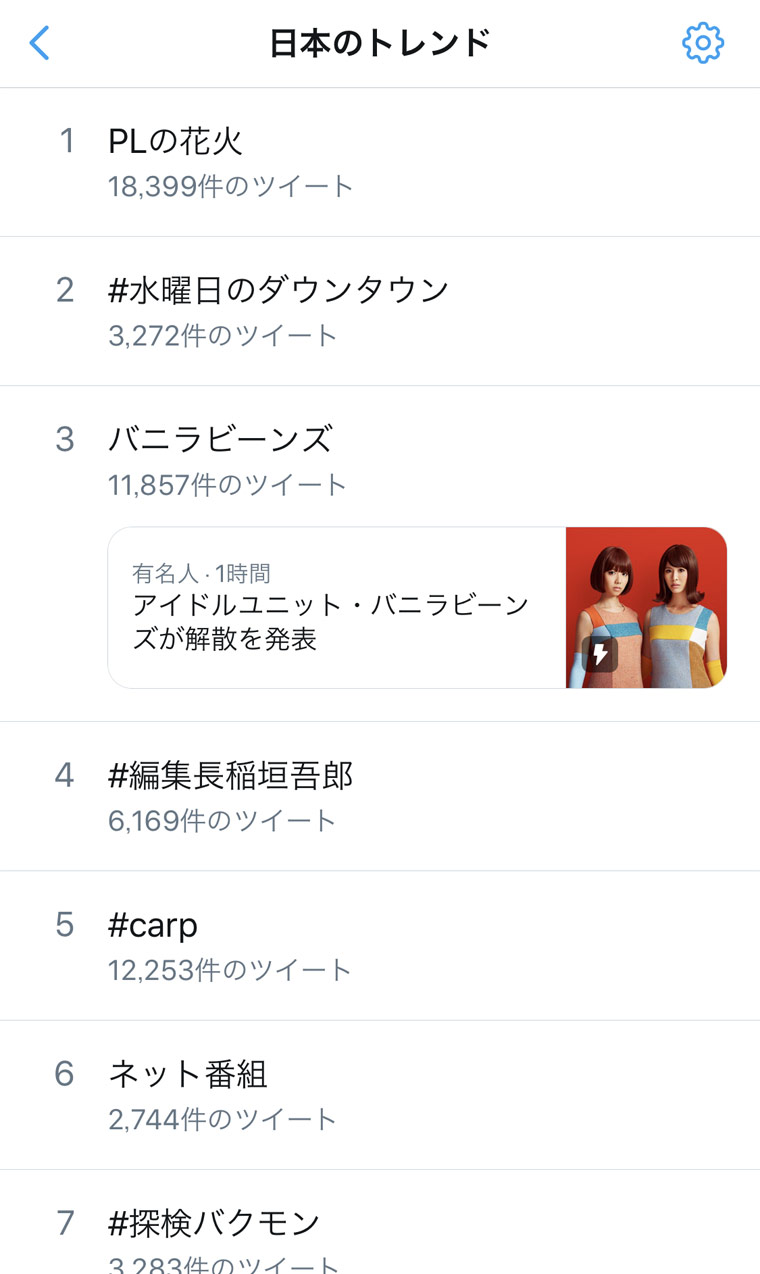
- 両者を比較するとこんな感じ。「おすすめ」トレンドでは、6, 7, 8位にいるトレンドが、「日本のトレンド」では、1, 2, 3位にいることが分かります。
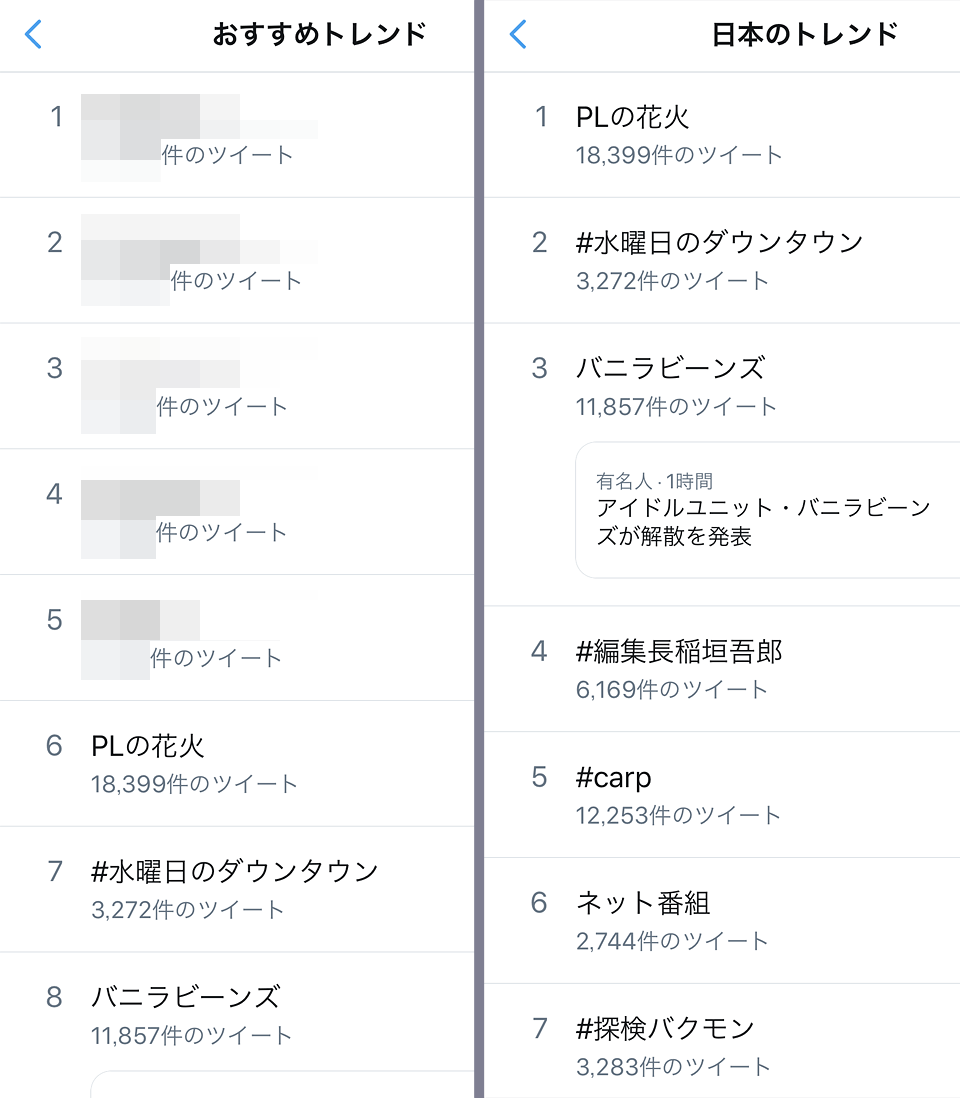
もちろん、「おすすめ」「いまどうしてる?」はあなた専用のトレンドなので、他の人のものとは異なります。
『○○のタグがトレンド入りした!』などの話題は、全員同じ内容である「日本のトレンド」の方で確認しないと、会話が噛み合わなくなってしまいます。
「日本のトレンド」に変更する 【iPhone の手順】
- ツイッター公式アプリで「トレンド」を開いて、画面右上にある「歯車」アイコンをタップ。

- 「おすすめ」トレンドを「オフ」にして、「場所を変更」が「日本」になっているのを確認。(「日本」になっていない場合は、タップして「Japan」を選択する)
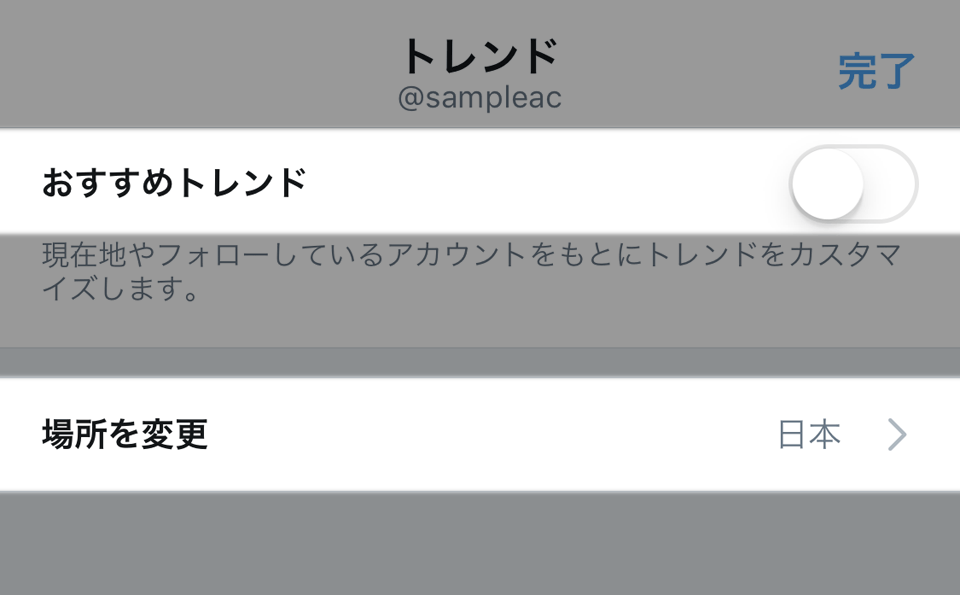
- 「完了」をタップ。

これで、表示される「トレンド」が「日本のトレンド」になります。
「日本のトレンド」に変更する 【PC の手順】
これで、表示される「トレンド」が「日本のトレンド」になります。



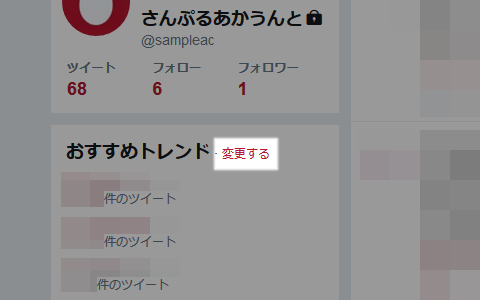

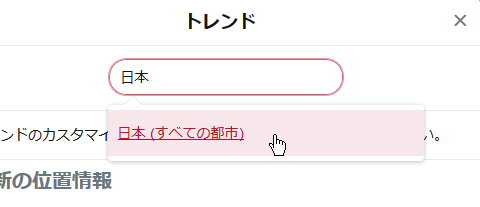
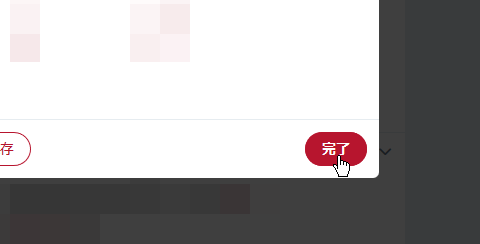


コメント